win7安装usb驱动蓝屏死机怎么办这个问题最近不少小伙伴都在研究,其实这个win7安装usb驱动蓝屏死机怎么办解决办法并不难,主要就是步骤不叫的繁琐,相信大家看完就能了解了。
推荐小伙伴们下载:快快蓝屏修复助手(点击即可下载)<<<<。一键检测,快速修复各种Windows系统电脑蓝屏问题!
1、 更新操作系统:确保您的Windows 7操作系统是最新的,并安装了所有可用的更新补丁。
2、 卸载旧的驱动程序:如果您之前已经安装了某个USB驱动程序,尝试先卸载它,然后再安装新的驱动程序。
3、 禁用驱动程序签名强制:在某些情况下,驱动程序签名强制可能会导致蓝屏死机。您可以尝试禁用该功能,方法是在开机时按下F8键,选择“禁用强制驱动程序签名”选项。
4、 检查硬件兼容性:确保您的USB设备与Windows 7兼容,并且具有最新的驱动程序。
5、 使用安全模式:尝试在安全模式下安装USB驱动程序。安全模式将禁用大多数不必要的驱动程序和进程,有助于排除冲突。
6、 检查硬件问题:如果您的电脑在安装USB驱动时经常蓝屏死机,可能是由于硬件问题引起的,例如USB端口损坏或电源不稳定。您可以尝试将USB设备连接到其他USB端口,或者尝试在其他计算机上安装同样的驱动程序。
如果上述方法仍然无法解决问题,建议您联系电脑制造商或USB设备制造商的技术支持,以获取更专业的帮助。
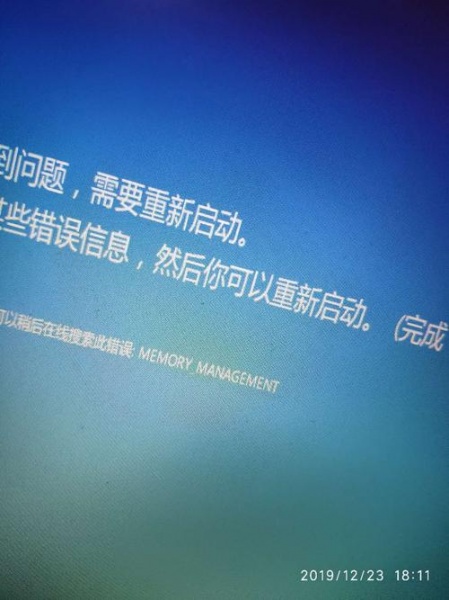
win7安装usb驱动蓝屏死机怎么办图文教程带给大家,本文很细致的讲解了win7安装usb驱动蓝屏死机怎么办的每一个步骤,如果你在使用过程中还遇到了其他的问题,这里也有相关教程推荐给大家,也能根据你的需求查找你需要的教程。